使用VLOOKUP函数从Excel中提取身份证号码的户籍地信息是非常方便的。首先,我们需要建立两个表格,一个包含身份证号码和户籍地信息,另一个包含需要获取户籍地信息的身份证号码。
首先,建立户籍地数据库表格。在Excel中创建一个新的工作表,输入身份证号码和户籍地信息。确保身份证号码和户籍地信息分别位于不同的列,这样我们才能使用VLOOKUP函数来提取户籍地信息。然后,选择这个表格,点击“数据”选项卡,选择“排序和筛选”中的“创建表”,然后点击“确定”来创建表格。
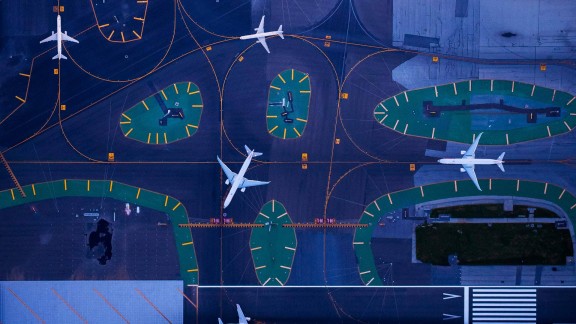
接下来,准备需要获取户籍地信息的身份证号码。在Excel中创建另一个新的工作表,输入需要获取户籍地信息的身份证号码,并确保它们位于单独的列中。
然后,使用VLOOKUP函数来提取户籍地信息。在新的工作表中,选择需要提取户籍地信息的单元格,输入以下公式:
=VLOOKUP([身份证号码单元格], [数据库表格范围], [户籍地信息所在列数], FALSE)
在这个公式中,[身份证号码单元格]代表需要提取户籍地信息的身份证号码所在单元格,[数据库表格范围]代表准备好的户籍地数据库表格范围,包括身份证号码和户籍地信息两列,而[户籍地信息所在列数]代表户籍地信息所在列数,如果户籍地信息在第二列,我们就输入2。
按下回车键后,Excel会自动在选定的单元格中提取对应身份证号码的户籍地信息。重复这个步骤,直到所有需要获取户籍地信息的身份证号码都被提取完毕。
通过以上步骤,我们能够从Excel中提取身份证号码的户籍地信息,实现了从现有户籍地数据库中提取信息的功能。这个方法适用于那些需要频繁获取户籍地信息的工作,可以显著提高工作效率。希望以上内容对您有所帮助。
评论 (0)